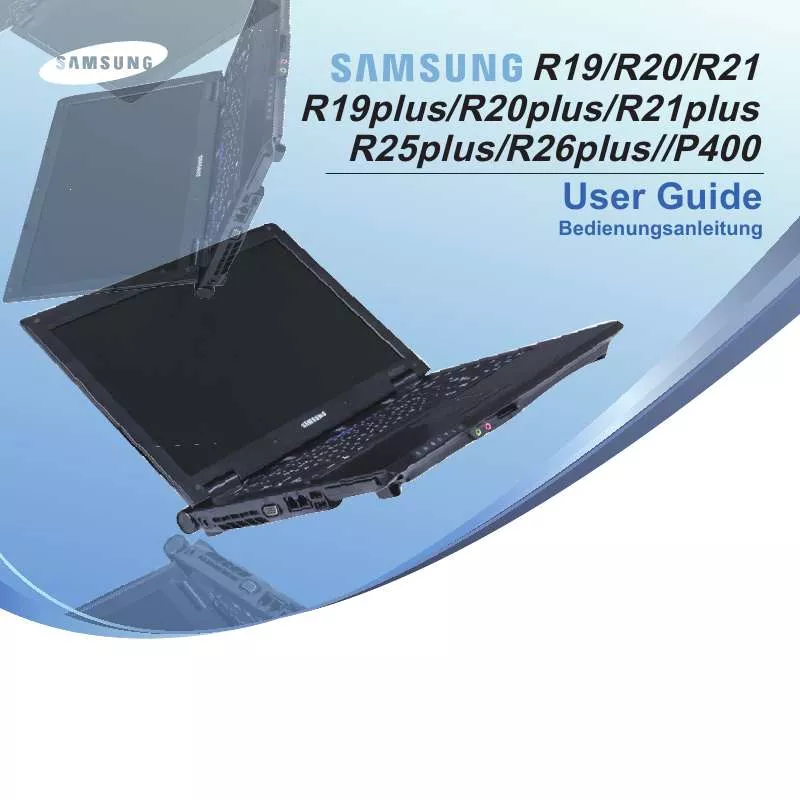Detaillierte Anleitungen zur Benutzung finden Sie in der Bedienungsanleitung.
[. . . ] R19/R20/R21 R19plus/R20plus/R21plus R25plus/R26plus//P400 User Guide
Bedienungsanleitung
Kapitel 1. Erste Schritte
Produktmerkmale Vor der ersten Verwendung Inhalt Sicherheitshinweise Ordnungsgemäße Sitzhaltung bei der Arbeit am Computer Wichtige Sicherheitshinweise Ersatzteile und Zubehör Konformitätserklärungen INFORMATIONEN ZUM WEEE-SYMBOL Übersicht
Vorderansicht Statusanzeigen Ansicht von rechts Ansicht von links Rückansicht Ansicht von unten
2 3 6 7 17 20 22 24 34 35
7 8 9 0
Ein- und Ausschalten des Computers
Einschalten des Computers Ausschalten des Computers
41
1 1
Produktmerkmale
Hochleistungs-Notebook-Computer
Ein Hochleistungs-Computer mit modernstem Prozessor und DDR IISpeicher IntelCoreTM2DuoProcessor, IntelCoreTMDuo/SoloProcessor*. DDR II-Speicher WLAN*, Bluetooth* 14. 1oll"Breitbild-LCD
Benutzerfreundliche AV-Anlage
PlayAVStationundAVStationNow*dienenzumeinfachenAbspielen verschiedener Multimedia-Dateien.
Ausgefeiltes Design für verbesserten Bedienkomfort
AVundverschiedeneTastenkombinationenaufderTastatur Multischacht* LuxusdesignmithöheremBedienkomfort
DiemitdiesemSymbolgekennzeichnetenElementesindoptionalund werdenbeieinigenModellenmöglicherweisenichtunterstützt.
*
Vor der ersten Verwendung
EheSiedasBenutzerhandbuchlesen, überprüfenSiezuerstdiefolgendenInformationen.
Informationen zum Benutzerhandbuch
ImLieferumfangdiesesProduktssindein Installationshandbuch und ein Benutzerhandbuch enthalten. SiekönnendenComputereinfacherundbequemer einsetzen, wennSieentsprechendIhrenErfordernissen einesderHandbücherverwenden.
Gebrauch des Handbuchs LesenSieunbedingtdieSicherheitshinweise, ehe
SiedenComputerverwenden.
ZiehenSiebeimInstallierendesComputersdas
separat gelieferte Installationshandbuch zu Rate.
WennSiesichüberdieHandhabungdesComputers
informierenmöchten, lesenSieimBenutzerhandbuch nach.
Installationshandbuch DiesesHandbuchstehtIhnenzurVerfügung, damitSie nachdemComputerkaufbeidererstenBenutzungdes Computersbequemdarinnachschlagenkönnen. [. . . ] VerwendenSiedieseFunktion, umDruckerundandereHardwaregerätehinzuzufügen, derenEinstellungenzuändernunddieGerätetreiberzuaktualisieren. MitdieserFunktionkönnenSieProgrammeoderWindows-Funktionenentfernenund neue Programme aus den Internet herunterladen. SiekönnendieMobilitäts-undEnergieoptionensowiediepersönlichenEinstellungen IhresMobil-PCskonfigurieren, unddiesemiteinemanderentragbarenGerätoder einemNetzwerkordnersynchronisieren.
Mobil-PC
71
Benutzerkonten und Jugendschutz Darstellung und Anpassung Zeit, Sprache und Region Erleichterte Bedienung Weitere Optionen
HiernehmenSiedieEinstellungenfürdieBenutzerkontenvor, SielegenKennwörter festundkonfigurierendenJugendschutz. MitdieserFunktionkönnenSiedasAussehendesDesktopsowieDesignund Bildschirmschonerkonfigurieren. MitdieserFunktionkönnenSiedieDatums-, Zeit-, dieSprach-und Regionaleinstellungenkonfigurieren. MitdieserFunktionkönnenSieOptionenfürPersonenmitSeh-oderHörfehleroderfür behindertePersonenauswählen. ÜberdieseOptionkönnenSiedieEinstellungenfür dieSpracherkennungkonfigurieren. MitdieserFunktionkönnenSiedieanderenEinstellungenderSystemsteuerung vornehmen.
7
Benutzerkonten
MitdenWindowsVista-BenutzerkontenkönnenmehrerePersoneneinenPCgemeinsamnutzen. DieVorgehensweisezumHinzufügenundLöscheneinesBenutzerkontosunddasUmschaltenzwischenBenutzerkonten wirdnachfolgendbeschrieben.
Hinzufügen von Benutzerkonten
1 2 3 4
KlickenSieaufStart > Systemsteuerung > Benutzerkonten und Jugendschutz.
5
KlickenSieaufKonto erstellen, umeinneues Kontohinzuzufügen.
KlickenSieaufBenutzerkonten > Anderes Konto verwalten.
KlickenSieaufNeues Konto erstellen.
GebenSieeinenneuenBenutzernamenein, undkonfigurierenSiediesenentwederals StandardbenutzeroderalsAdministrator.
7
Entfernen von Benutzerkonten
WennesnureinAdministratorkonto für denComputergibt, könnenSiedieses Administratorkontonichtlöschen. SiekönnenlediglichStandardkontenlöschen, sofern SieselbstalsAdministratorangemeldetsind.
WennSieaufDateien löschenklicken, werdendas KontoundallezugehörigenDateiengelöscht. WennSieaufDateien behaltenklicken, wirdnur dasKontogelöscht, undallezugehörigenDateien desBenutzerswerdenaufdemDesktopgespeichert.
1 2 3 4 5
KlickenSieaufStart > Systemsteuerung > Benutzerkonten und Jugendschutz > Benutzerkonten.
KlickenSieaufAnderes Konto verwalten.
Wechseln von Benutzerkonten
KlickenSieaufdasBenutzerkonto, dasgelöscht werdensoll.
1
KlickenSieinderTaskleisteaufStart( wählenSieBenutzer wechseln.
), und
KlickenSieimMenü"Änderungenam Benutzerkonto"aufKonto löschen.
EswirdeinFenstergeöffnet, indemabgefragt wird, obSiedenDesktop, Dokumente, Favoriten, Musikdateien, BilderundVideoordneralsneue OrdneraufdemDesktopspeichernmöchten, ehe dasKontogelöschtwird.
2
7
WennSieimStartbildschirmaufeinenanderen Benutzernamenklicken, könnenSiedieAnmeldung mitdiesemBenutzerkontovornehmen.
Ändern der Bildschirmauflösung und -farbe
MitAuflösungistdieAnzahlderPixelgemeint, dieaufeinemBildschirmangezeigtwerden. WennSiedieAuflösung erhöhen, werdendieElementeaufdemDesktopkleiner, undaufdemBildschirmkönnenmehrElementeangezeigt werden. JehöherdieFarbqualitätist, destomehrFarbenwerdenaufdemBildschirmangezeigt.
1 2
KlickenSieaufStart > Systemsteuerung > Darstellung und Anpassung > Anpassung > Anzeige. Alternativ klickenSiemitderrechtenMaustasteaufdenDesktop, undwählenSieimKontextmenüAnpassung > Anzeige. DasFenster"Anzeige"wirdgeöffnet. ÄndernsiedieEinstellungenfürAuflösungundFarbe, undklickenSieaufOK.
HierkönnenSieden Grafikchipsatzkontrollieren. WennSiedieAuflösung ändernmöchten, ziehenSie denSchiebereglerfürdie Bildschirmauflösungaufdie gewünschteAuflösung. WennSiedieFarbqualitätfestlegen möchten, klickenSieaufdiese Schaltfläche, undwählenSiedie gewünschteFarbqualitätaus.
DiefolgendenAuflösungenundFarbqualitätenwerdenfürdieverschiedenenTypenvonLCD-BildschirmenfürComputer empfohlen. LCD-Bildschirm WXGA Auflösung 1280x800 Farbqualität Sehrhoch(32Bit)
7
Konfigurieren der Startmenütaste
Die Startmenütaste führt je nach den Einstellungen ( )unterschiedlicheOperationendurch.
3
KlickenSieaufErweiterte Energieeinstellungen ändern, undöffnenSieNetzschalter im Startmenü imObjektNetzschalter und Laptopdeckel.
1
KlickenSieaufStart > Systemsteuerung > Hardware und Sound > Energieoptionen und dann auf Akkueinstellungen ändern.
1 2
2
KlickenSiebeidenzurzeit ausgewähltenEnergieeinstellungenauf Energiesparplaneinstellungen ändern.
7
4
WählenSieeinenEnergiesparplan, undklickenSieaufOK.
Typ
Beschreibung HiermitversetzenSiedenComputerindenStandbymodus.
Bild des Netzschalters nach Ändern der Einstellungen
Ruhezustand
DerBildschirmunddieFestplattewerdenausgeschaltet, umden StromverbrauchdesGesamtsystemszusenken. WennSiedenNetzschalteramComputerdrücken, wirdderStandbymodus deaktiviert, undSiekönnensofortmitderArbeitbeginnen. Hiermit versetzen Sie den Computer in den Ruhezustand. DiegesamteArbeitwirdautomatischgespeichert, derBildschirmwird ausgeschaltetundderComputermachtkeinGeräuschmehr. WennSieden NetzschalteramComputergehäusedrücken, wirddieArbeitsumgebung wiederhergestellt, undSiekönnensofortmitderArbeitbeginnen. SchaltenSiedenComputeraus, nachdemSiealleProgrammeund geöffnetenOrdnergeschlossenhaben.
Ruhezustand
Herunterfahren
DerNetzschalteriststandardmäßigfürStandbymoduskonfiguriert. WennderComputersoeingerichtetist, dassWindows-Updatesautomatischheruntergeladenwerden, wirdderUpdatehinweis ( )beimNetzschalterangezeigt, wenneinUpdatebereitsteht. WennSieaufdieseSchaltflächeklicken, wirddasUpdateinstalliertundderComputerwirdheruntergefahren, nachdemdie InstallationdesUpdatesabgeschlossenist.
77
Phishingfilter
PhishingisteinevonHackernverwendeteMethode, ummithilfevonE-MailsoderWebsitesillegalanpersönliche InformationenwieKreditkartennummern, Kennwörter, Kontonummernusw. zugelangen. [. . . ] Geräte-Manager EinVerwaltungstoolzumVerwaltenvon Computergeräten. MitHilfedesGerätemanagers könnenSieHardwarehinzufügenoderentfernenoder Gerätetreiberaktualisieren.
DirectX EineAnwendungsschnittstelle, dieentwickelt wurde, damitWindows-Anwendungenmithoher GeschwindigkeitaufHardwaregerätezugreifenkönnen. DadieArbeitsgeschwindigkeitvonGrafikkarten, SpeicherkartenundSoundkartensehrhochseinmuss, umqualitativhochwertigeVideo-undSoundsignale fürSpielebereitzustellen, ermöglichtDirectXeine schnellereSteuerungundInteraktionzwischen AnwendungenundHardwaregeräten. DurchDirectX wurdedieMultimedialeistungvonWindowserheblich verbessert. Treiber DiesisteineSoftware, diezwischenderHardwareund demBetriebssystemvermittelt. DasBetriebssystem kenntdieHardwareinformationenundsteuertdie Hardware. ImAllgemeinenwirdderTreiberzusammen mitdemHardwaregerätgeliefert. DVD(DigitalVersatileDisk) DieDVDwurdealsErsatzfürdieCD(Compact Disk)entwickelt. ObwohldieDVDnachFormund GrößeidentischmitderCDist, beträgtihreKapazität mindestens4, 7GB, währenddieKapazitäteinerCD beinur600MBliegt. AndersalsVHS-Video(analog) istDVD-VideodigitalundunterstütztdeshalbMPEG2KompressionundDigitalaudio. ZumAbspieleneiner DVDbenötigenSieeinDVD-Laufwerk.
18
Firewall EinSicherheitssystem, dasalsSicherheitsbarriere zwischeneineminternenNetzwerkodereinemIntranet undexternenNetzwerken durcheinAuthentifizierungsverfahrendient. [. . . ]